Usando marcadores y enlaces
Google Docs permite hacer índices de forma automática usando los estilos de encabezados de forma muy parecida a Word. Hay otra forma de hacerlos que creo que es más fácil para documentos sencillos y es usando los marcadores y luego enlazando a esos marcadores, os explico como:
Según vamos escribiendo el documento, delante de cada capítulo vamos insertando los marcadores [Insertar -> Marcador], de esta forma al acabar los contenidos tenemos también puestos los marcadores en cada capítulo.
![]() Nota: Identificamos los marcadores por una marca azul y el sistema se encarga de identificarlo con el nombre del capítulo o apartado que hemos escrito.
Nota: Identificamos los marcadores por una marca azul y el sistema se encarga de identificarlo con el nombre del capítulo o apartado que hemos escrito.
Luego nos vamos al inicio del documento y escribimos el índice. Para acabar enlazamos cada capítulo al marcador correspondiente [Insertar -> Enlazar] y en la ventana que se nos abre escoger Marcador como en la imagen de abajo.
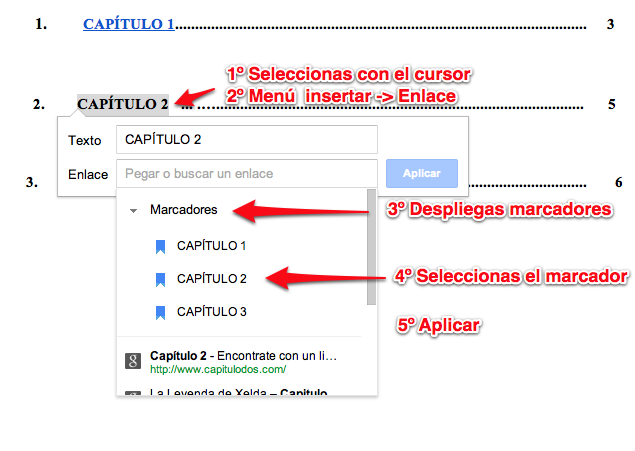
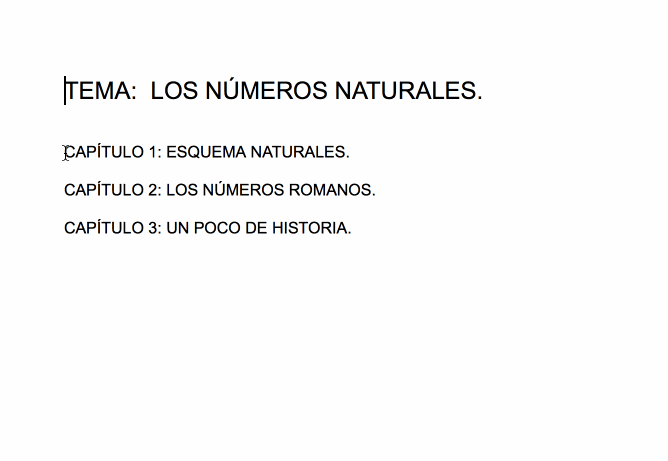
Importante. Si no insertamos los marcadores no nos sale esta opción a la hora de enlazar.
Formalmente, el índice, se suele poner el principio de los capítulos al inicio de las páginas, una buena práctica es insertar un salto de página después del índice.
Nota: Google pone de forma automática los saltos de página, es decir las marcas de paginación, pero a veces no funciona bien en la primera página, justo donde esta el índice y hay que forzarlo insertando un salto de página.
Si tenéis alguna duda ponerla en los comentarios y trataré de solucionarla.
Por Karen noviembre 15, 2019 - 3:57 am
Hola. A me pidieron un índice automático. Lo cree en word y todo bien, lo pasé a PDF por que así me lo pidieron y todo bien pero al compartirlo por Google drive no funciona . No se abren los índices. Y no se por que?? Hay forma de que me puedas ayudar?
Por Rafa Nuñez-Lagos junio 3, 2016 - 12:50 pm
@Mª Jesús – Si usas los marcadores tienes que escribir tu el índice y enlazar luego cada punto del índice a los marcadores correspondientes.
Por MariaJesus Cabezos junio 1, 2016 - 5:52 pm
Hola, cuando agrego un índice, le agrego los marcadores, pero no me sale como un índice. No se si puedo hacerlo directamente a mano e ir agregándolo yo.
Por antonia mangas diciembre 2, 2015 - 11:34 am
Gracias, Rafa.No conocía esta forma de hacer índices. Sin embargo, para mí es más sencillo la de Word.
Por Felipe abril 8, 2015 - 1:13 pm
Cuando se agrega el índice, lo hace sin indicar el número de página ¿alguien sabe como incluirlo? o modificar el formato del índice??
Gracias!!
Por Rafa Nuñez-Lagos noviembre 11, 2014 - 8:57 pm
@Sandra – Comparte el documento conmigo y te digo algo, muchas gracias.
Por Sandra Garcia noviembre 11, 2014 - 8:32 pm
Rafa, he insertado,los marcadores, pero no lo enlazan con el contenido, no se qué hago mal¡
Por Carmelo Guerra Borrás octubre 22, 2014 - 7:19 pm
Me parece muy bien que tengamos en el curso este soporte.
Gracias, Rafa.
Carmelo
Por Aaron Garcia octubre 14, 2013 - 9:05 am
ya supe como ponerlo en el editor de texto pero en las hojas de calculo no puedo D;
Por Aaron Garcia octubre 14, 2013 - 8:49 am
no encuentro la opcion por ningun lado la abran desavilitado ?
Por ónica Sancho Torres mayo 31, 2013 - 11:20 pm
a lo mejor lo ve alguien